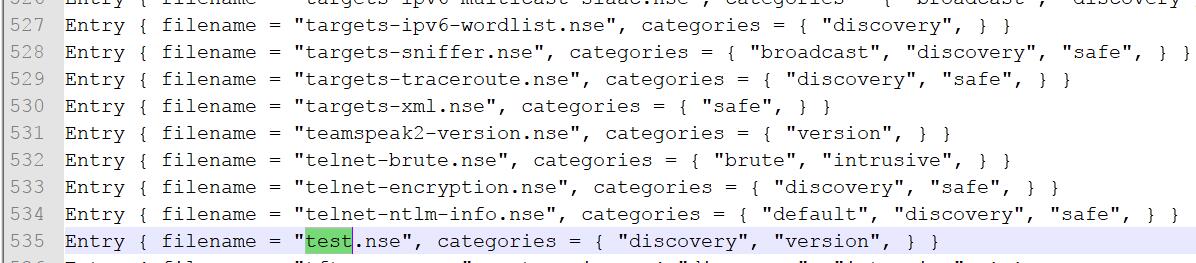NSE脚本开发环境
开发环境安装
在开发NSE之前,我们需要安装NSE的开发环境。 这里我们使用NSE的专用IDE:Halcyon IDE
Halcyon IDE我们可以从官网 http://halcyon-ide.org/ 上进行下载,下载地址为:
https://github.com/s4n7h0/Halcyon/releases/download/2.0/Halcyon_IDE_v2.0.jar 或者从github上下载后自己编译,github地址如下: https://github.com/s4n7h0/Halcyon
无论是从官网下载已打包的jar还是自己编译打包成可执行jar,都需要知道的事,Halcyon IDE是Java语言编写的图形化开发工具,运行时依赖于JDK,所以我们需要提前在本机安装JDK。如果不知道如何安装JDK,请参考这篇教程。 https://jingyan.baidu.com/article/6dad5075d1dc40a123e36ea3.html
当我们Halcyon IDE的运行环境已具备时,直接双击运行Halcyon_IDE_v2.0.jar。这时,我们就会看到Halcyon IDE的可视化界面。
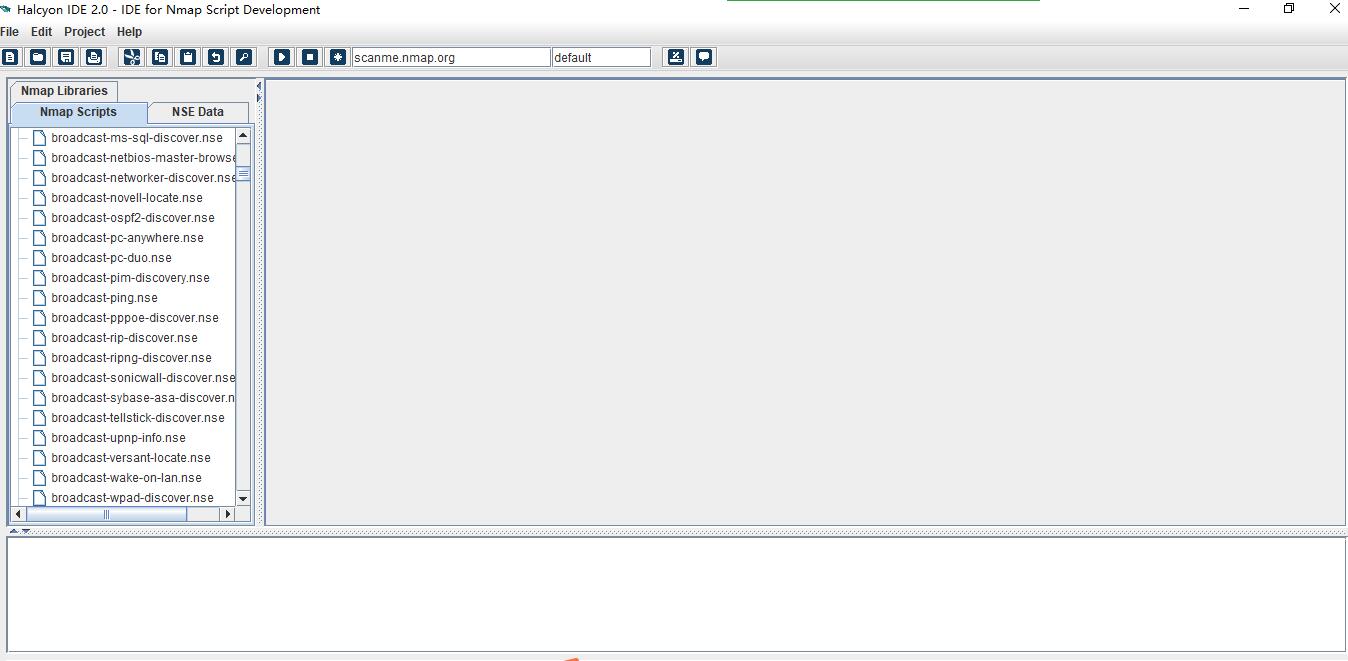
Halcyon IDE 配置
第一次使用Halcyon IDE,当我们启动IDE,系统会自动提示我们没有对IDE进行相关参数设置。
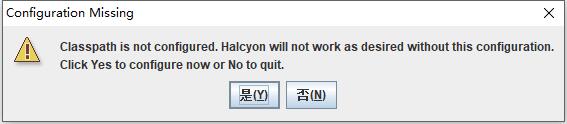
当我们默认选择【是】,进行系统参数设置界面。
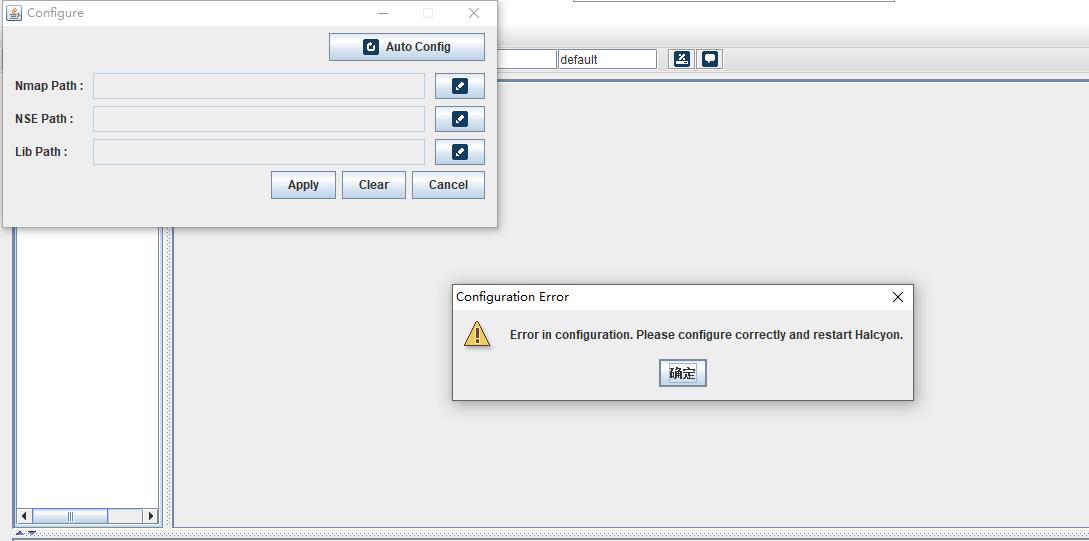
由上图的配置参数名我们了解到,这里的参数主要是设置Nmap相关的,如果你已经安装了Nmap,则直接点击自动配置【Auto Config】即可完成参数设置,最后点击【Apply】让参数生效。但这时我们刚才的设置的参数对IDE仍未生效,我们需要重启IDE,才能进行NSE脚本的编写工作。
注意:此时会在Halcyon IDE 的目录下,生成一个halcyon.settings文件,当我们用文本编辑器打开这个文件就会发现,里面的信息如下:
Tue Nov 28 18:56:45 CST 2017 Halcyon\ Version=2.0 LIBPATH=C\:\Program Files (x86)\Nmap\nselib\ NSEPATH=C\:\Program Files (x86)\Nmap\scripts\ NPATH=C\:\Program Files (x86)\Nmap\nmap.exe
其中,NSEPATH就是以后我们重点关注的文件夹,我们编写的脚本会放入此目录中。
如何新增NSE脚本
通过Halcyon IDE编写脚本时我们会发现,我们的脚本可以放在任意目录下。但是,当我们使用nmap --script执行脚本时,通常将脚本拷贝到NSEPATH目录下。拷贝完成后,我们再执行$nmap --script-updatedb命令,这时,我们新增的脚本会自动添加到script.db中。比如,我们在script目录下新增test.nse
$nmap --script-updatedb Starting Nmap 7.50 ( https://nmap.org ) at 2017-11-28 18:30 NSE: Updating rule database. NSE: Script Database updated successfully. Nmap done: 0 IP addresses (0 hosts up) scanned in 5.91 seconds
加入script.db后,当我们执行Nmap命令行时,就可以直接输入文件名而不用带拓展名进行执行了。 此时,如果我们用文本编辑器打开script.db,则可以看到刚才新增的脚本已加入其中。